El bloqueo de activación de iCloud es la herramienta significativa para proteger la información privada de la exposición después de que se pierde el iPhone o iPad. Una vez que los usuarios de iPhone pierden el iPhone, pueden iniciar sesión en www.icloud.com para habilitar Buscar mi iPhone y convertir el iPhone perdido en Modo Perdido.
En ese modo, se requiere que otra persona que tome el iPhone perdido ingrese la ID y contraseña de Apple originales para desbloquear el bloqueo de iCloud. Esta función es realmente útil para los perdedores de iPhone o iPad. Sin embargo, también trae algunos inconvenientes para alguien que quiere evitar el bloqueo de iCloud o desbloquear el bloqueo de iCloud de forma segura.
Por ejemplo:
1. Después de haber entendido mal que su iPhone se perdió o fue robado, extravió su iPhone y no puede desbloquear el bloqueo de iCloud.
2. Obtiene un iPhone 6 de segunda mano de eBay, pero ese iPhone está bloqueado con iCLoud. Y no puede contactar al propietario original para que lo ayude a desbloquear la cuenta de iCloud.
La vergüenza anterior le solicita que omita el bloqueo de iCloud o elimine la cuenta de iCloud para un uso legal. En esta publicación, discutiremos cómo omitir el bloqueo de iCloud y cómo desbloquear el bloqueo de iCloud en iOS para su uso.
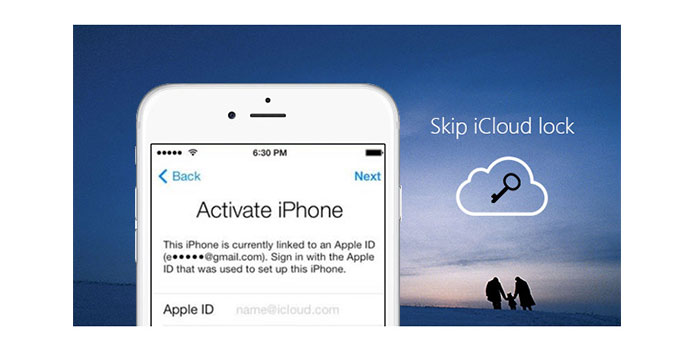
Omitir el bloqueo de iCloud
Para iOS 8 a iOS 9.3, puede seguir la guía paso a paso a continuación para evitar el bloqueo de iCloud.
Para su configuración temporal en la eliminación de bloqueo de iCloud, puede tomar este método.
1En el modo "Activar iPhone" en su iPhone, toque el botón "Inicio" para elegir "Configuración de Wi-Fi". En la lista de redes Wi-Fi, presione el símbolo "i" para conectarse a la red que desee.
2Elimine el DNS existente e ingrese el nuevo DNS
Verifique el número de DNS en su ubicación:
➤ Si se encuentra en EE. UU./América del Norte, escriba 104.154.51.7
➤ Si estás en Europa, escribe 104.155.28.90
➤ Si estás en Asia, escribe 104.155.220.58
➤ En el resto del mundo, escriba 78.109.17.60
Comprueba cómo borrar caché de DNS en Mac
3Toque "Atrás" > "Listo" > "Ayuda de activación".
Una vez hecho todo, puede ver un texto que dice: "Se ha conectado correctamente a mi servidor". Lo que significa que ha activado el iPhone y puede usar las funciones principales de su iPhone. (Arreglar error al conectarse al servidor de ID de Apple)
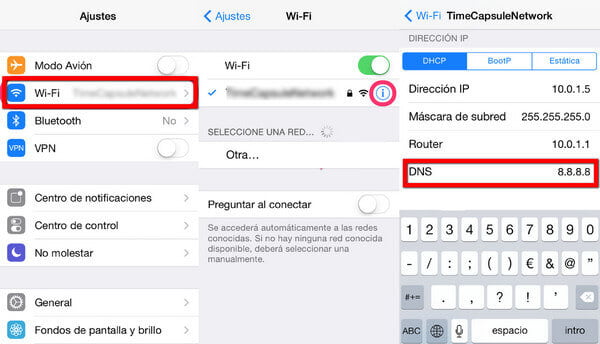
Si compra un iPhone de segunda mano y el iPhone no está en el modo "Activar iPhone", debe reinicia tu iPhone en "Activar modo iPhone".
1Toca "Menú" > "Aplicaciones" > "Crash" para reiniciar tu iPhone.
2Seleccione el idioma y el país, toque el botón "Inicio" y seleccione "Más configuraciones de Wi-Fi".
3Aún toque "i", desplácese hacia abajo y toque "Menú" en la sección "HTTP PROXY".
4Borre la dirección dada y toque "Globo" en el teclado. En el campo "Puerto", escriba de 15 a 30 caracteres al azar y escriba "8888" delante de Puerto y toque "Atrás" y seleccione "Siguiente".
5Siga deslizando para desbloquear y seleccione las opciones de idioma repetidamente, hasta que vea la pantalla de inicio de su dispositivo.
A estas alturas, ha eliminado el bloqueo de iCloud para la mayoría de las funciones en su iPhone.
Cuando usa el iPhone desbloqueado de iCloud para abrir una de las tres aplicaciones, Phone, Newsstand y FaceTime, encontrará que tiene que reiniciar el iPhone.
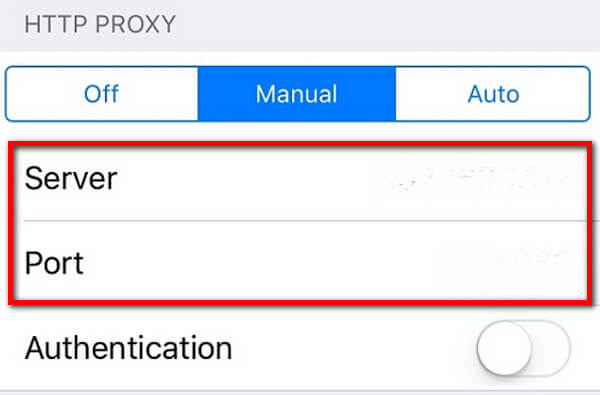
Nota: estamos escribiendo aquí para evitar el bloqueo de iCloud, no el bloqueo de SIM de iPhone. Para más detalles, solo visite Desbloqueo de SIM de iPhone.
Si desea omitir el bloqueo de iCloud en iOS 10, debes prestar más atención. Por ahora, para iOS 10 iCloud lock remover también necesitaremos uno, Doulci Activator, tiene versión para Windows y Mac. Puede desactivar el bloqueo de iCloud en una computadora con Windows y Mac en consecuencia.
1Descargue Doulci Activator 5.0 para Windows, instálelo y ejecútelo en su computadora.
2Edite el archivo "Hosts" en su computadora para permitirle anular el DNS para un dominio, en esa máquina en particular.
1. Encuentra la ubicación de "Anfitriones"
Para usuarios de Windows xp/2003/vista/2008/7/8/10, el archivo "Hosts" ubica "c:\windows\system32\drivers\etc".
2. Pegar archivos
Pegue "#127.0.0.1 albert.apple.com" si instaló el script en un servidor local
Pegue "127.0.0.1 con la IP de su servidor" si instaló el script en un servidor web.
3. Guarde el archivo "Anfitriones"
3Conecte su iPhone a la computadora. Y esta herramienta detectará tu iPhone o iPad automáticamente.
4Escriba el número IMEI del dispositivo correctamente y luego haga clic en Inicio de activación. Espere un momento, su dispositivo se reiniciará y la herramienta Doulci le pedirá que confirme su tipo de número IMEI nuevamente.
5Después de aproximadamente 10 minutos, el bloqueo de iCloud de su iPhone se desbloqueará y podrá agregar la identificación y la contraseña de Apple a su propia voluntad.
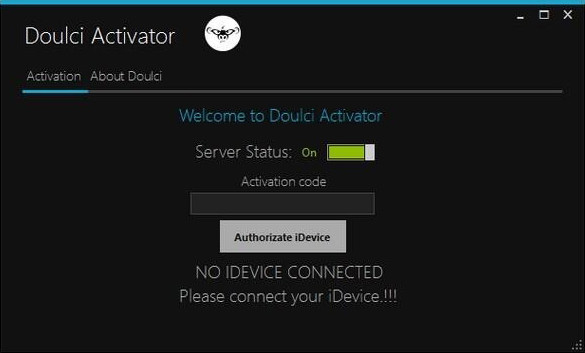
Esta herramienta de eliminación de bloqueo de iCloud es compatible con iOS 10 para iPhone 7, iPhone 7 Plus, iPhone SE, iPhone 6s/6s Plus/5s/5c/5, iPad Pro, iPad Air 4/3/2, iPad mini 4/3/ 2 y iPod touch 6. Por lo tanto, puede encontrarlo completamente para obtener la eliminación del bloqueo de iCloud.
Herramientas similares a Doulci Activator, iCL0udin También puede ayudarte a hacerlo.
Más que eliminar el bloqueo de iCloud de su iPhone, también puede encontrar algún servicio en línea que pueda ayudarlo a evitar el bloqueo de iCloud en 1 a 3 días. Y lo que debe hacer es proporcionar su número IMEI de su iPhone y realizar los pagos.
Después de desbloquear el bloqueo de iCloud, es mejor que cuides la configuración de tu iPhone. Si no utiliza "Buscar mi iPhone" con frecuencia, puede desactivar "Buscar mi iPhone".
Antes de desbloquear el bloqueo de iCloud, puede optar por eliminar el iPhone de iCloud primero para proteger la privacidad. Aquí hay una poderosa herramienta que puede usar para borrar todos los datos del iPhone.
Aiseesoft FoneEraser es la utilidad más poderosa para borrar todo el contenido y la configuración del iPhone de forma permanente y completa.
En este artículo, presentamos principalmente todos los métodos que puede usar para omitir o desbloquear el bloqueo de iCloud en iOS. ¿Aún tienes más preguntas sobre cómo omitir el bloqueo de iCloud? Siéntete libre de dejar tus comentarios abajo.